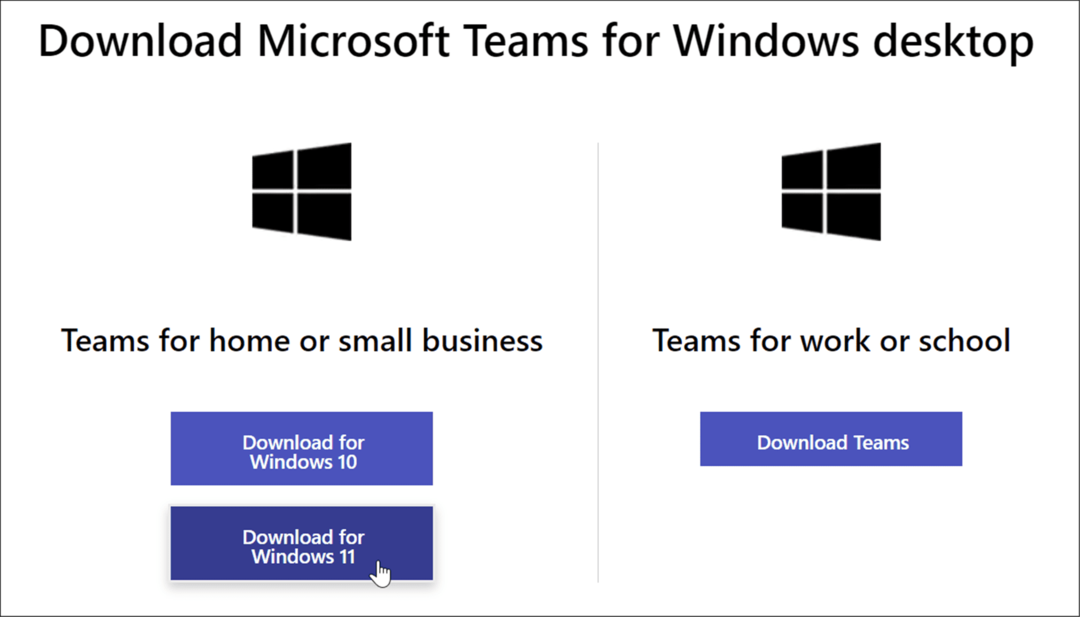كيفية تحليل نتائج إعلانات Facebook بسهولة باستخدام 3 تقارير مخصصة: ممتحن وسائل التواصل الاجتماعي
إعلانات الفيسبوك تحليلات الفيسبوك فيس بوك / / September 26, 2020
هل تريد توفير الوقت في تحليل نتائج إعلانات Facebook الخاصة بك؟ هل تبحث عن طريقة سهلة لإنشاء تقارير مخصصة في مدير الإعلانات؟
في هذه المقالة ، ستكتشف ثلاثة تقارير مخصصة في Ads Manager لمساعدتك على تحليل أداء إعلانك على Facebook بسرعة.
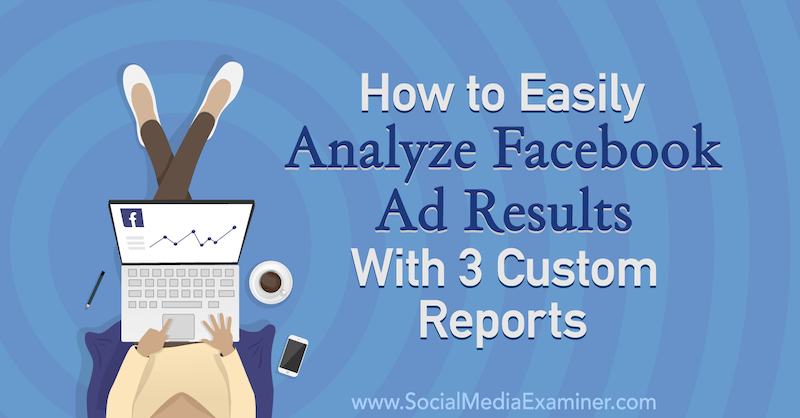
لماذا إنشاء تقارير مخصصة في Facebook Ads Manager
إذا كنت مثلي ، فقد سئمت من النقر في Facebook Ads Manager للعثور على البيانات وتصفيتها وفرزها لترى كيف إعلانات الفيسبوك في الواقع.
نعم ، يحتوي Facebook على عدد قليل من التقارير سهلة الرجوع إليها - على سبيل المثال لا الحصر ، التسليم ، وعروض التسعير والتحسين ، والأداء والنقرات ، والمشاركة. ومع ذلك ، بصفتي معلنًا ، أجد أن هذه التقارير عديمة الجدوى وغير فعالة في تحديد كيفية تحرك الجماهير التي أستهدفها بإعلانات Facebook خلال عملية المبيعات الإجمالية.
من المزايا الإضافية لإنشاء التقارير المخصصة الخاصة بك أنه يمكنك مشاركتها بسرعة مع زملائك ومديرك وعملائك بحيث يكون كل فرد في الفريق على نفس الصفحة.
ملاحظة: أنت بحاجة إلى تثبيت Facebook pixel والتتبع بشكل صحيح. إذا لم تكن قد فعلت ذلك بعد ، فلا تقلق ؛ يرشدك هذا الفيديو إلى كيفية إعداد البكسل.
دعونا الآن نلقي نظرة على كيفية إعداد ثلاثة تقارير مخصصة في Facebook Ads Manager.
رقم 1: تقرير لقطة عائد الاستثمار
تقرير لقطة عائد الاستثمار هو أفضل صديق لمعلن على Facebook لأنه يظهر في لمحة ربحية إعلاناتك (أي المبلغ الذي تنفقه مقارنةً بحجم أرباح إعلاناتك توليد).
هناك قاعدتان لاستخدام هذا التقرير:
- يجب أن تقود الإعلانات المستخدم إلى شراء شيء ما. سيكون هذا التقرير عديم الفائدة إذا كنت تعمل ببساطة على تعزيز المشاركات أو تشغيل حملات زيادة الجمهور.
- يجب استخدام قيمة تحويل الشراء مع Facebook pixel. إذا لم تخبر Facebook بأنه قد تم إجراء عملية شراء باستخدام قم بشراء بكسل حدث قياسي أو تحويل مخصص في صفحة تأكيد الشراء ، لن يتم نشر النتائج.
من خلال النظر في هذا التقرير ، يمكنك تحليل إعلانات Facebook التي لها تأثير مباشر على المبيعات من خلال ملاحظة قيمة تحويل الشراء وعائد النفقات الإعلانية وإجمالي الإنفاق الإعلاني لكل حملة ومجموعة إعلانية وإعلان. هذه هي بعض من سبعة مقاييس مهمة لتحليل نتائج إعلانات Facebook الخاصة بك.
قم بإنشاء تقرير لقطة عائد الاستثمار
على الجانب الأيسر من مدير الإعلانات ، يوجد زر بعنوان الأعمدة: الأداء. انقر فوقه وانتقل إلى أسفل القائمة المنسدلة لتحديد تخصيص الأعمدة.
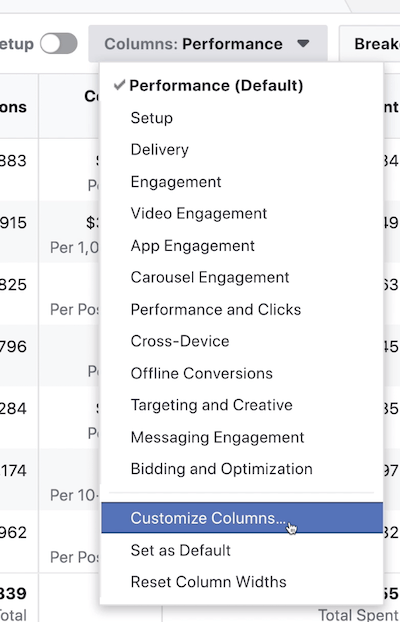
في النافذة المنبثقة التي تظهر ، يتم تحديد 18 عمودًا تلقائيًا لك على الجانب الأيمن.
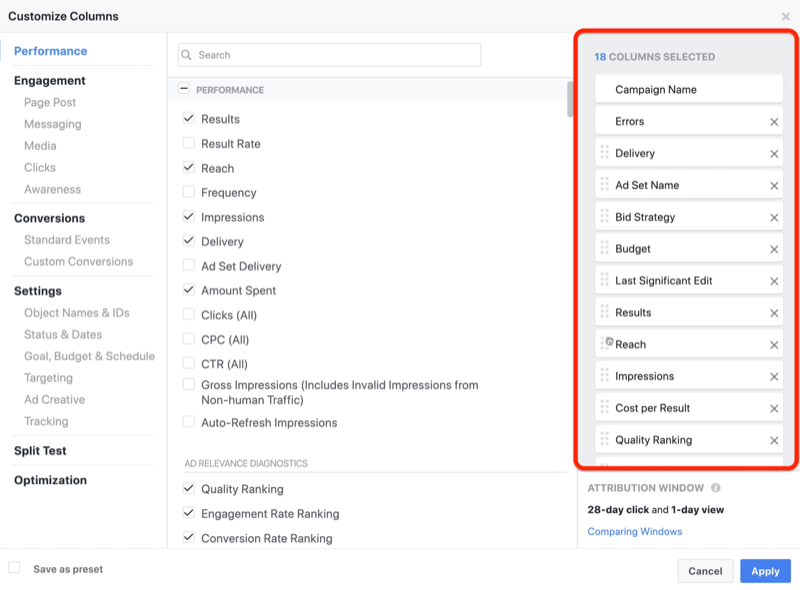
"الأعمدة" هي صفوف المقاييس التي تراها عند تسجيل الدخول لأول مرة إلى مدير الإعلانات.

نظرًا لأنك تنشئ تقريرًا مخصصًا ، فسوف تختار وتختار المقاييس التي تريد عرضها. ستحذف بعض المقاييس من القائمة المحددة مسبقًا المكونة من 18 عمودًا وستضيف أيضًا مقاييس جديدة.
ابدأ بالنقر فوق X وإزالة المقاييس التالية في العمود الأيسر:
- أخطاء
- توصيل
- اسم مجموعة الإعلان
- استراتيجية العطاء
- ميزانية
- آخر تعديل مهم
- تصل
- الانطباعات
- ترتيب الجودة
- ترتيب معدل المشاركة
- ترتيب معدل التحويل
- ينتهي
- جدول
عند الانتهاء ، ستترك خمسة أعمدة: اسم الحملة ، والنتائج ، والتكلفة لكل نتيجة ، والمبلغ المنفق ، ومشتريات موقع الويب.
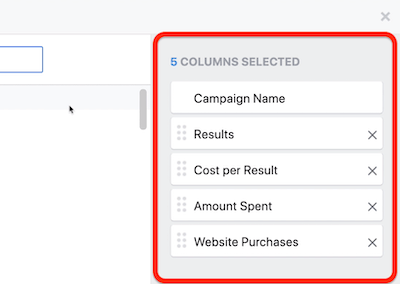
أنت الآن جاهز لإضافة مقاييس جديدة إلى تقريرك المخصص.
في شريط البحث ، ابدأ بكتابة "checkout" لتضييق نطاق البحث. عندما ترى مقياس بدء عمليات السحب ، ضع علامة اختيار بجوار الإجمالي والتكلفة.
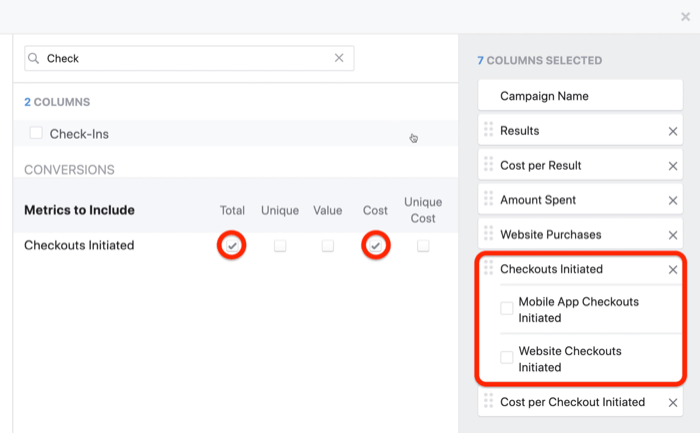
ملاحظة: على الجانب الأيمن ، تم بدء تسجيل الخروج من تطبيق الجوال وبدء تسجيل الخروج من موقع الويب سيتم تحديدهما مسبقًا ، لذا قم بإلغاء تحديدهما.
بعد إضافة مقياس الدفع ، ارجع إلى شريط البحث وابدأ في كتابة "شراء". بالنسبة إلى مقياس عائد النفقات الإعلانية للشراء ، حدد مربع الاختيار الإجمالي ، وللمشتريات ، حدد القيمة والتكلفة (للتكلفة لكل عملية الشراء).
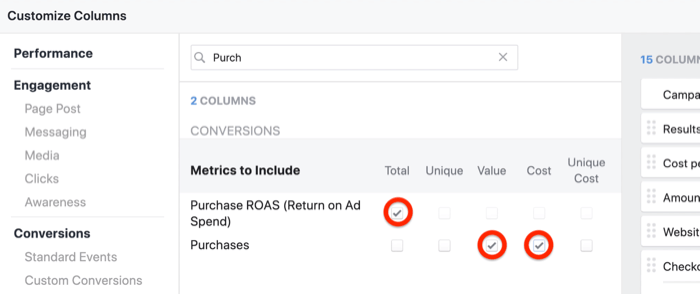
تأكد من إلغاء تحديد أي مربعات اختيار على الجانب الأيمن من النافذة كما فعلت مع الخروج الأولي. عند الانتهاء ، سيكون لديك إجمالي 10 أعمدة محددة.
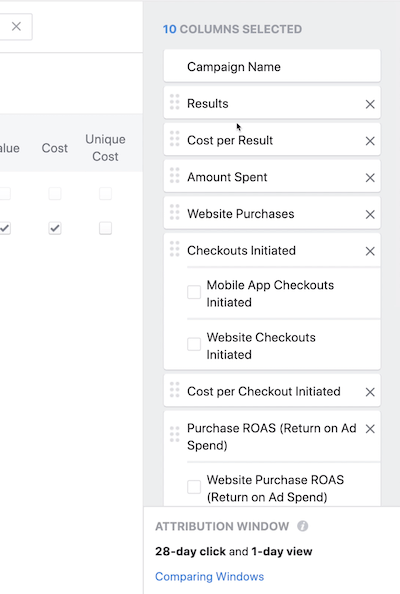
أود تنظيم تقرير لقطة عائد الاستثمار بطريقة تساعدني على فهم مدى عمق الأشخاص في عملية المبيعات ، بدءًا من بدء عملية الدفع وانتهاءً بتحويل الشراء.
لإعداد التقرير بهذه الطريقة ، ما عليك سوى سحب الأعمدة لأعلى أو لأسفل لإعادة ترتيبها. ابدأ بسحب عائد النفقات الإعلانية للشراء حتى النهاية ، وجعل قيمة تحويل الشراء هي الثانية حتى النهاية.
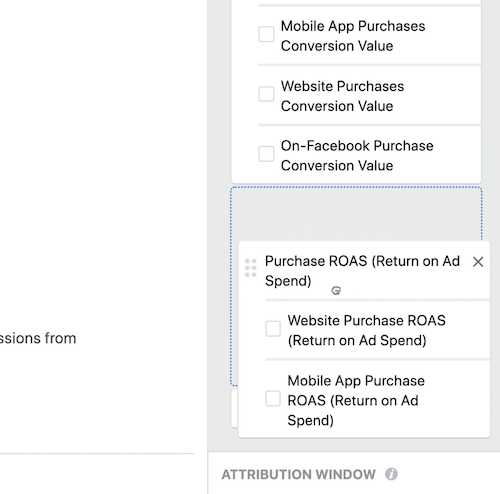
ثم رتِّب باقي المقاييس بالترتيب التالي ، بدءًا من الأعلى:
- اسم الحملة
- النتائج
- التكلفة لكل نتيجة
- المقدار المنفق
- بدأت عمليات السحب
- تم بدء التكلفة لكل عملية دفع
- مشتريات الموقع
- تكلفة الشراء
- قيمة تحويل الشراء
- عائد النفقات الإعلانية للشراء (العائد على الإنفاق الإعلاني)
عند الانتهاء من إعداد التقرير ، ستحتاج إلى حفظه كإعداد مسبق. في الزاوية السفلية اليسرى من النافذة ، حدد مربع الاختيار حفظ كإعداد مسبق واكتب "ROI Snapshot" كاسم. ثم انقر فوق "تطبيق" للعودة إلى شاشة مدير الإعلانات العادية.
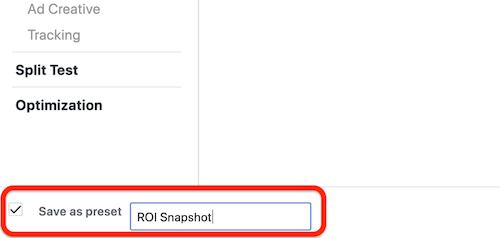
أحسنت! أنت جاهز لبدء استخدام تقريرك الأول.
راجع تقرير لقطة عائد الاستثمار
دعنا نراجع كيفية قراءة مقتطف من هذا التقرير:
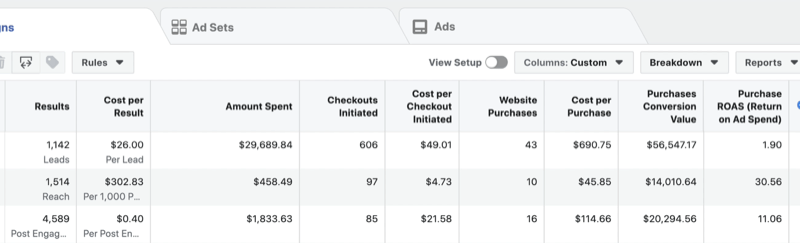
عمليات الدفع التي تم بدءها هي عدد الأشخاص الذين زاروا متجرك أو صفحة المبيعات الخاصة بك وبدءوا عملية الدفع. يبدو الأمر كما لو كنت تخزن في أمازون ثم تتوجه إلى عربة التسوق لترى ما بداخلها. هذا هو الخروج بدأ.
التكلفة لكل تسجيل الخروج هي المبلغ الذي دفعته لنقل شخص ما في عملية البيع إلى نقطة الخروج. هذا لا يعني أنهم اشتروا منتجك في النهاية. من المفيد أن تفهم ما تدفعه لتقترب من الشراء. لتصور هذا ، إذا كنت تبيع أداة بقيمة 20 دولارًا وتكلفتها في المتوسط 22 دولارًا لإحضار شخص ما إلى صفحة الدفع الخاصة بك ، فلن تكون مربحًا بمجرد قيام شخص ما بالشراء.
مشتريات الموقع بسيطة. إنه عدد معاملات البيع التي أجريتها.
قيمة تحويل المشتريات هي إجمالي الإيرادات المتولدة من مشتريات موقعك على الويب.
العمود الأخير ، ROAS، هو الكأس المقدسة لمقاييس إعلانات Facebook الخاصة بك. يخبرنا عن عدد الدولارات التي تربحها من كل دولار تنفقه على إعلانات Facebook.
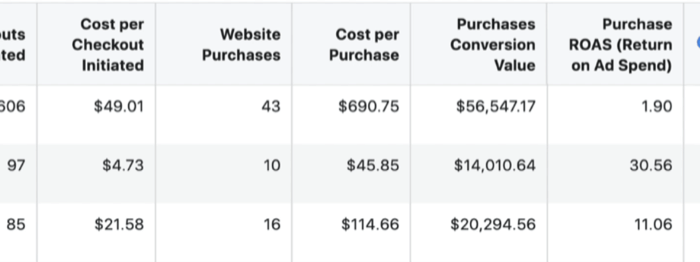
رقم 2: تقرير تقدم الرصاص
يعد تقرير لقطة عائد الاستثمار أمرًا رائعًا للحصول على نظرة سريعة على مدى ربحية إعلانات Facebook الخاصة بك. وسيبني هذا التقرير التالي ، التقرير المرحلي الرئيسي ، على ذلك. يساعدك على فهم التكلفة لكل عميل متوقع ونسبة هؤلاء العملاء المتوقعين الذين يتحولون إلى مبيعات.
هناك قاعدتان لاستخدام هذا التقرير:
- يجب أن تقود الإعلانات المستخدم إلى الاشتراك في شيء ما. يمكن أن يكون مغناطيسًا رئيسيًا ، أو هدية مجانية ، أو قابل للتنزيل ، أو مكالمة اكتشاف ، أو تطبيقًا - شيء يحول المستخدم من مراقب عادي لإعلاناتك إلى عميل محتمل حقيقي. سيكون هذا التقرير أيضًا عديم الفائدة إذا كنت تعمل ببساطة على تعزيز المشاركات أو تشغيل حملات زيادة الجمهور.
- يجب استخدام الحدث القياسي أو حدث تحويل العميل مع Facebook pixel. أ حدث قياسي أو تحويل مخصص يخبر Facebook أن عميلاً محتملاً جديدًا قد دخل عملية البيع الخاصة بك.
من خلال النظر في تقرير تقدم العميل المتوقع ، يمكنك تحليل الإعلانات التي يتم النقر عليها ، وأي الإعلانات يتم النقر عليها التحويل إلى عملاء متوقعين جدد ، والنسبة المئوية الإجمالية للأشخاص الذين يشاهدون إعلاناتك ثم يشتركون فيها ، والتكلفة لكل الرصاص.
احصل على تدريب التسويق على YouTube - عبر الإنترنت!

هل تريد تحسين تفاعلك ومبيعاتك مع YouTube؟ ثم انضم إلى أكبر وأفضل تجمع لخبراء التسويق على YouTube حيث يشاركون إستراتيجياتهم المثبتة. ستتلقى تعليمات مباشرة خطوة بخطوة تركز على إستراتيجية YouTube وإنشاء مقاطع فيديو وإعلانات YouTube. كن بطل التسويق على YouTube لشركتك وعملائك أثناء تنفيذ الاستراتيجيات التي تحقق نتائج مثبتة. هذا حدث تدريبي مباشر عبر الإنترنت من أصدقائك في Social Media Examiner.
انقر هنا للحصول على التفاصيل - التخفيضات تنتهي في 22 سبتمبر!قم بإنشاء تقرير تقدم العميل المتوقع
لإنشاء هذا التقرير ، حدد تخصيص الأعمدة كما فعلت أعلاه. طالما أنك تنشئ هذه التقارير المخصصة في نفس الوقت ، فلن تحذف أي مقاييس لإنشاء هذا التقرير ، بل ستضيف بعضها فقط. إذا كنت قد أنشأت تقرير لقطة عائد الاستثمار مسبقًا ، فتوجه إلى ذلك أولاً ثم حدد تخصيص الأعمدة.
ابدأ بكتابة "رابط" في شريط البحث. حدد مربعات الاختيار الخاصة بنقرات الروابط ونسبة النقر إلى الظهور (نسبة النقر إلى الظهور للرابط) وتكلفة النقرة (التكلفة لكل نقرة على الرابط).
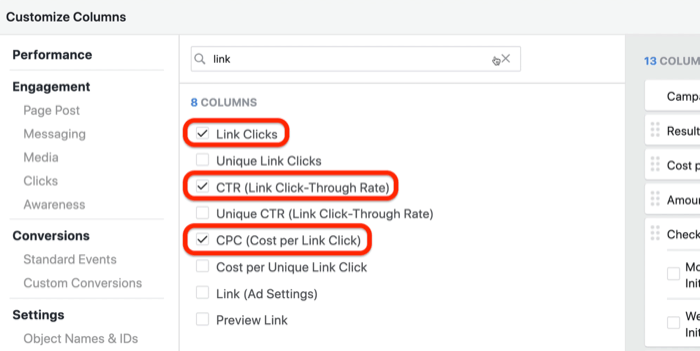
بعد ذلك ، في شريط البحث ، اكتب "التسجيلات" أو "العملاء المحتملون" ، بناءً على الحدث القياسي الذي تستخدمه مع Facebook pixel لتتبع التحويلات. بالنسبة للتسجيلات المكتملة أو للعملاء المتوقعين ، حدد مربعي الاختيار الإجمالي والتكلفة.
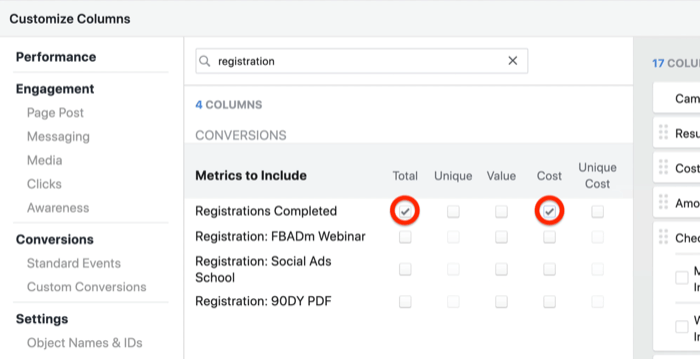
كما فعلت أعلاه ، قم بتنظيم هذه الأعمدة حسب مرحلة المبيعات ، بدءًا من العملاء المتوقعين الذين يدخلون عملية المبيعات الخاصة بك ويتجه نحو عملية الخروج هذه وفي النهاية البيع.
أعد ترتيب الأعمدة بهذا الشكل ، بدءًا من الأعلى:
- النتائج
- التكلفة لكل نتيجة
- المقدار المنفق
- نقرات الارتباط
- تكلفة النقرة (تكلفة النقرة على الرابط)
- CTR (ارتباط النقر)
- يؤدي
- التكلفة لكل عميل محتمل
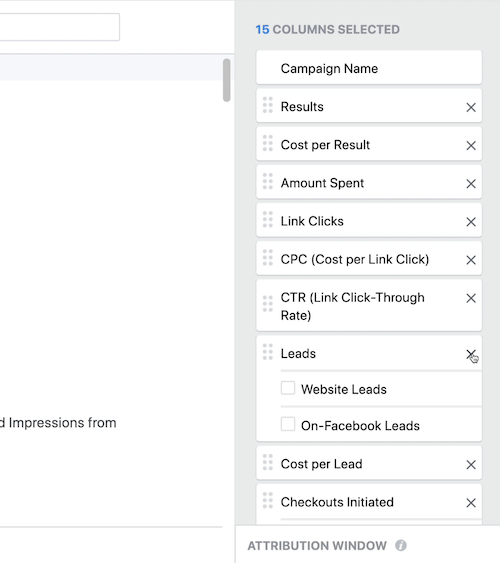
ثم رتب المقاييس المتبقية مثل هذا:
- بدأت عمليات السحب
- تم بدء التكلفة لكل عملية دفع
- مشتريات الموقع
- تكلفة الشراء
- قيمة تحويل المشتريات
- ROAS
لحفظ تقريرك ، انقر فوق حفظ كإعداد مسبق واكتب "تقدم العميل المحتمل" للاسم. ثم انقر فوق تطبيق.
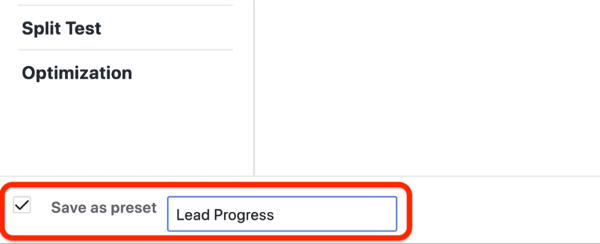
راجع تقرير تقدم العميل المحتمل
دعنا نراجع كيفية قراءة مقتطف من هذا التقرير:
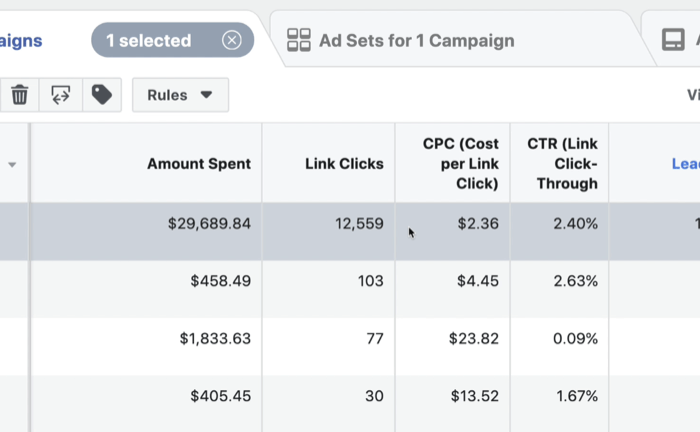
لنفترض أنك أنفقت ما يقرب من 30000 دولار لتوليد 12559 نقرة على الرابط ، كما في المثال أعلاه. تكلفة النقرة - عمود الكلفة بالنقرة (CPC) - هو ببساطة إجمالي الإنفاق الإعلاني مقسومًا على عدد نقرات الارتباط (30،000 ين ياباني 12،559).
تخبرك نسبة النقر إلى الظهور (CTR) للروابط الخاصة بك بنسبة الأشخاص الذين شاهدوا إعلاناتك والذين نقروا عليها. يساعدك هذا في فهم ما إذا كنت كذلك تستهدف الجمهور المناسب. كلما ارتفعت نسبة النقر إلى الظهور ، زاد توافق إعلانك مع الجمهور الذي تستهدفه.
يمثل مقياس العملاء المحتملين إجمالي عدد العملاء المحتملين (أو الاشتراكات) التي أنشأتها من إعلاناتك. سيكون هذا الرقم أقل بكثير من إجمالي عدد الزيارات نظرًا لعدد الأشخاص الذين يختارون أو الاشتراك في قائمة بريدك الإلكتروني هو جزء بسيط من إجمالي عدد الزيارات التي أرسلتها إلى هناك في الأول مكان.

تخبرك تكلفة العميل المحتمل (CPL) بالمبلغ الذي أنفقته عليه الحصول على قيادة جديدة لعملك. قارن هذا الرقم بالمبلغ الإجمالي للإيرادات التي يجلبها عميل متوقع جديد لعملك.
رقم 3: تقرير ما بعد المشاركة
على الرغم من أن تقرير تقدم العميل المتوقع له علاقة بعملية المبيعات ، فإن تقرير ما بعد المشاركة يدور بالكامل حول الأداء الخاص بالإعلان.
لا توجد قواعد لاستخدام هذا التقرير. كل إعلان سوف يملأ هذه النتائج.
من خلال النظر في هذا التقرير ، يمكنك تحليل فعالية الاستهداف وتصميم الإعلان. إذا لم يتم عرض إعلاناتك والنقر عليها واستهلاكها ، فعادةً ما يرجع ذلك إلى ضعف الرسائل أو عدم التوافق بين رسالتك والسوق المستهدف.
من خلال هذا التقرير ، أنت لا تنظر إلى مستوى أداء صفحتك على Facebook بشكل عام ، بل تبحث في كيفية أداء الإعلانات نفسها.
قم بإنشاء تقرير ما بعد المشاركة
لإنشاء هذا التقرير ، سنبقيه في غاية البساطة ونبني على تقرير تقدم العميل المحتمل الذي أنشأته للتو. حدد تخصيص الأعمدة.
أولاً ، ستزيل بعض المقاييس من هذا التقرير. بدءًا من العملاء المتوقعين ، احذف جميع المقاييس الموجودة أدناه.
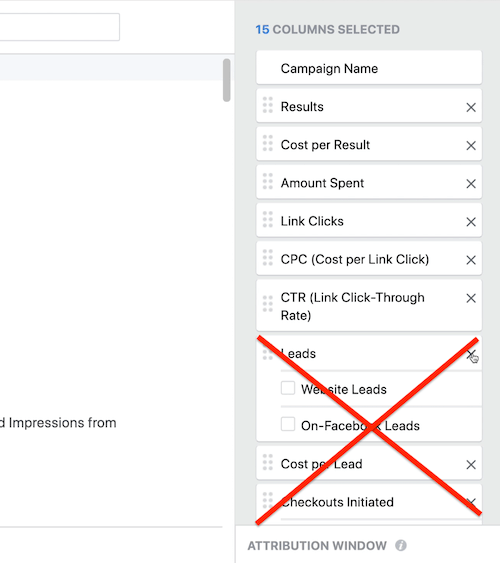
يجب أن يتبقى لك سبعة أعمدة: اسم الحملة ، والنتائج ، والتكلفة لكل نتيجة ، والمبلغ المنفق ، ونقرات الارتباط ، وتكلفة النقرة ، ونسبة النقر إلى الظهور.
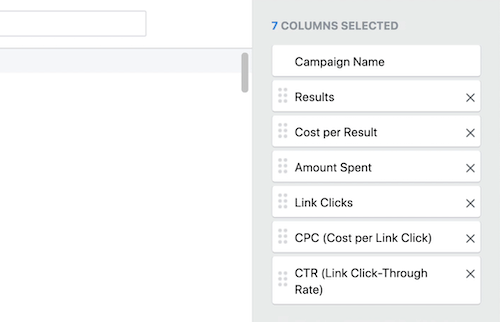
أنت الآن جاهز لإضافة مقاييس جديدة. انتقل إلى قسم مشاركة الصفحة على الجانب الأيسر من النافذة.
في منتصف النافذة ، حدد نشر التعليقات ، ونشر المشاركة ، وردود الفعل ، وحفظ النشر ، ومشاركات النشر. ثم قم بالتمرير لأسفل وحدد التكلفة لكل مشاركة مشاركة أيضًا. أنت تريد أن تفهم ما تدفعه لتوليد التفاعل مع إعلاناتك ، وليس فقط المبلغ الذي تدفعه لكل نقرة على الرابط أو لكل عملية شراء.
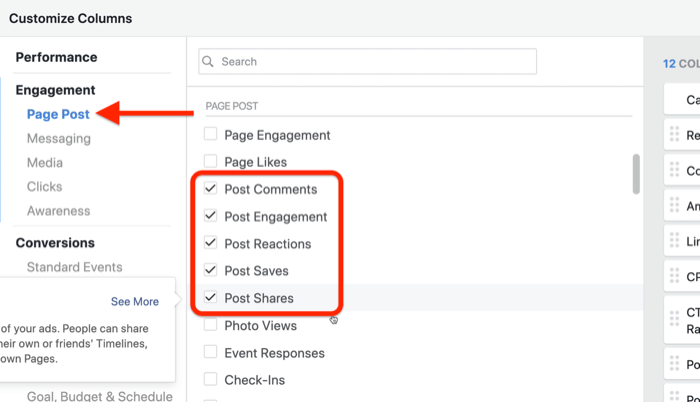
بعد ذلك ، قم بالتمرير لأسفل وحدد 2-Second Continuous Video Views ، و 10-Second Video Views ، ثم جميع النسب المئوية الأخرى لمشاهدة الفيديو —25 و 50 و 75 و 100. أكمل هذا مع متوسط وقت مشاهدة الفيديو.
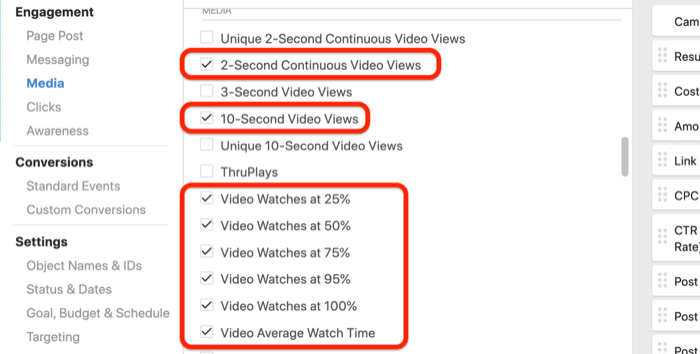
لحفظ هذا التقرير ، انقر على حفظ كإعداد مسبق واكتب "مشاركة المشاركة". انقر فوق تطبيق.
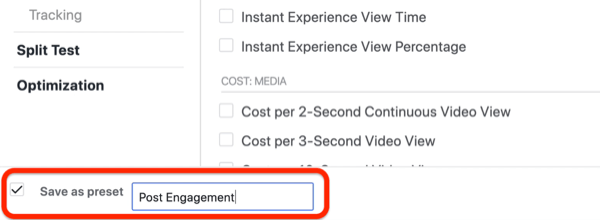
راجع تقرير ما بعد المشاركة
باستخدام لقطة عائد الاستثمار وتقارير تقدم العميل المحتمل ، فإنك تعرض مستوى الحملة لمعرفة مستوى أداء حملاتك بشكل عام. مع تقرير ما بعد المشاركة ، حان الوقت للدخول في التفاصيل الدقيقة حول كيفية أداء إعلانات Facebook الفردية.
أوصي باستخدام تقرير ما بعد المشاركة كأداة اكتشاف لفهم نوع المحتوى الذي يتفاعل معه جمهورك.
انتقل إلى مستوى الإعلان في حملتك لترى كيف يتفاعل الأشخاص مع كل إعلان لكل جمهور ، من التعليقات التي يتركها الأشخاص إلى الإعجابات التي يسقطونها. ستساعدك هذه البيانات على فهم ما إذا كانت مشاركاتك تلقى صدى لدى جمهورك بشكل أفضل.
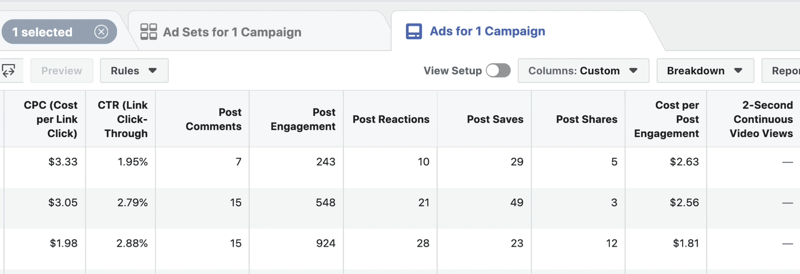
إذا لم يكن لديك أي تعليقات على إعلاناتك ، فربما لا يتواصل جمهورك مع كيفية مشاركة رسالتك. قد يكون هذا مؤشرًا للعودة والعمل على مهاراتك في كتابة الإعلانات.
على الجانب الآخر ، إذا كان جمهورك يشارك إعلانك بجنون ، فقد تكون مهتمًا بشيء ما. أوصي بشدة بالاستمرار في استخدام هذا النوع من محتوى الإعلان لمجتمعك.
كيفية الوصول إلى هذه التقارير المخصصة في مدير الإعلانات
الجزء الجميل في الوصول إلى هذه التقارير المخصصة هو أنك محترف بالفعل! هل تذكر في بداية هذه المقالة حيث نقرت على الأعمدة: الأداء ثم قررت رفع مستوى لعبة التقارير الخاصة بك؟
بمجرد إنشاء التقارير المخصصة ، ستراها في القائمة مع بقية التقارير.
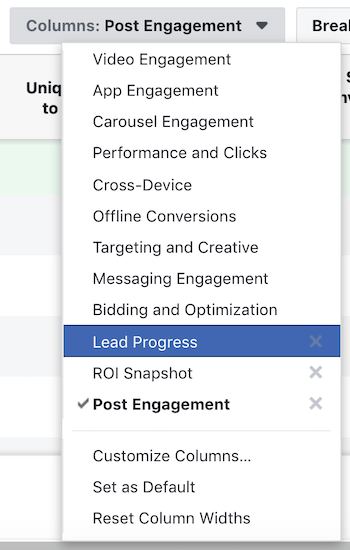
إذا كانت لا تعمل لتلبية احتياجات عملك الخاصة ، فلا تتردد في التجربة عن طريق تحديثها مؤشرات الأداء الرئيسية الخاصة بالعلامة التجارية. في كلتا الحالتين ، ستكون أكثر كفاءة في قراءة إعلانك على Facebook النتائج.
نصيحة محترف: إذا لم تكن صانع القرار الوحيد الذي يحتاج إلى الاطلاع على هذه التقارير ، فمن السهل مشاركة هذه المعلومات مع أعضاء فريقك ومديرك وعملائك. ما عليك سوى النقر فوق الزر "تقارير" على الجانب الأيمن من الشاشة وتحديد Share Link من القائمة المنسدلة. هذا التقرير متاح فقط للأشخاص الذين لديهم حق الوصول إلى حسابك الإعلاني ، لذا تأكد من مشاركته فقط مع الأشخاص الذين لديهم الإذن المناسب.
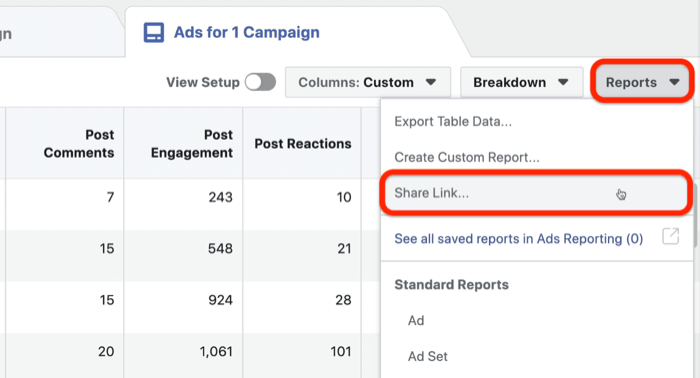
شاهد الفيديو:
خاتمة
لا توجد طريقة صحيحة أو خاطئة لاستخدام هذه التقارير المخصصة لتتبع أداء إعلانات Facebook. أوصي بأن تبدأ في التعرف على جميع المقاييس المختلفة في هذه التقارير حتى تتمكن من استخدام البيانات لاتخاذ قرارات أفضل بشأن شراء الإعلانات.
ما رأيك؟ أي من هذه التقارير المخصصة ستنشئها في مدير الإعلانات؟ شارك أفكارك في التعليقات أدناه.
المزيد من المقالات على إعلانات Facebook:
- تعرف على كيفية إنشاء خطة تسويق على Facebook تشكل رحلة عميلك.
- اكتشف كيفية تحسين إعلانات Facebook الخاصة بك من خلال أبحاث العملاء.
- تعرف على كيفية تخصيص إعلانات Facebook بناءً على مبادئ وعي العملاء.